Windows 10 yıldönümü güncellemesi ile beraber windows kullanıcıları ubuntu bash windows üzerinde kullanabiliyorlar. (Windows üzerine bash açmak için olan rehberimiz)
Bash bize Linux programlarının bir kısmını da kullanmamızı sağlıyor. (Bir kısmı, çünkü bazı programların donanım bazında erişime ihtiyaçları oldukları için çalışmayacaktır.) Bilgisayarınız grafiksel yani gui bir uygulama yüklediğinizde bunu çalıştırmak istediğinizde bir hata alacaksınız. Bunun sebebi Linux üzerinde grafiksel görüntülerin altyapısı X Windows Sitemi tarafından oluşturulur. Şuanda en son sürümü X11 dir.
Örnek olarak bir X arayüzünü kullanan xdiskusage kullanmayı deneyelim.
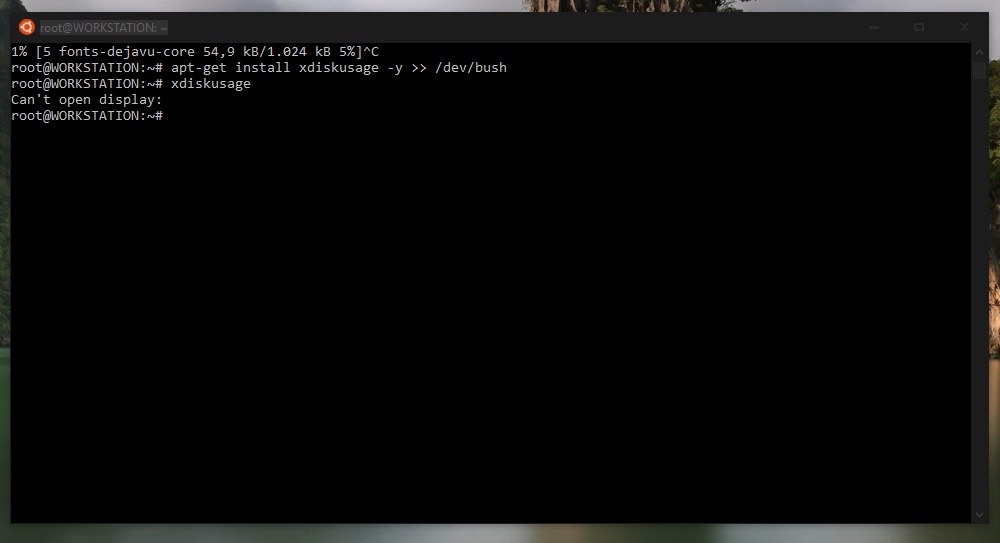
Görüldüğü gibi ekran açılamıyor uyarısı alıyoruz. Bu problemi aşmamız için windows üzerine x server kurmamız gerekiyor ve terminal varsayılan ekran ip adresinde değişiklik yapmamız gerekecek.
Bilgisayarımıza sourceforge üzerinden windows için X sunucusu olan Xming indiriyoruz.

Kurlumu sırasında zaten direk ileri ileri diyerek kurabilirsiniz . Şuan için yanında bir reklam gelmiyor.

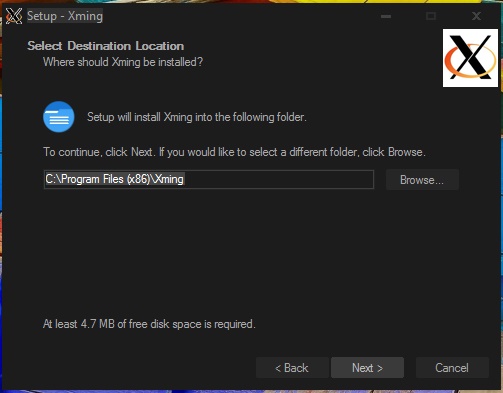
Kurulum işlemi tamamlandıktan sonra bilgisayarınızda başlat yardımı ile xming programını açın.
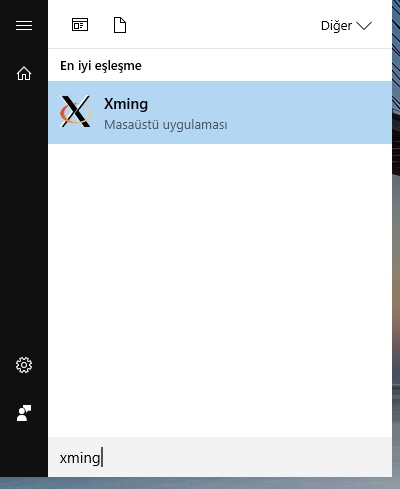
Daha sonrasında bilgisayarınız da bash açın ve terminale export DISPLAY=:0 yazın . Bu kod sayesinde x sunucu isteklerimizi ana bilgisayarımızda çalışan xming üzerine yönlendirmiş oluyoruz.
Herhangi bir gui uygulaması çalıştırdığımızda gördüğünüz gibi artık çalışmakta.
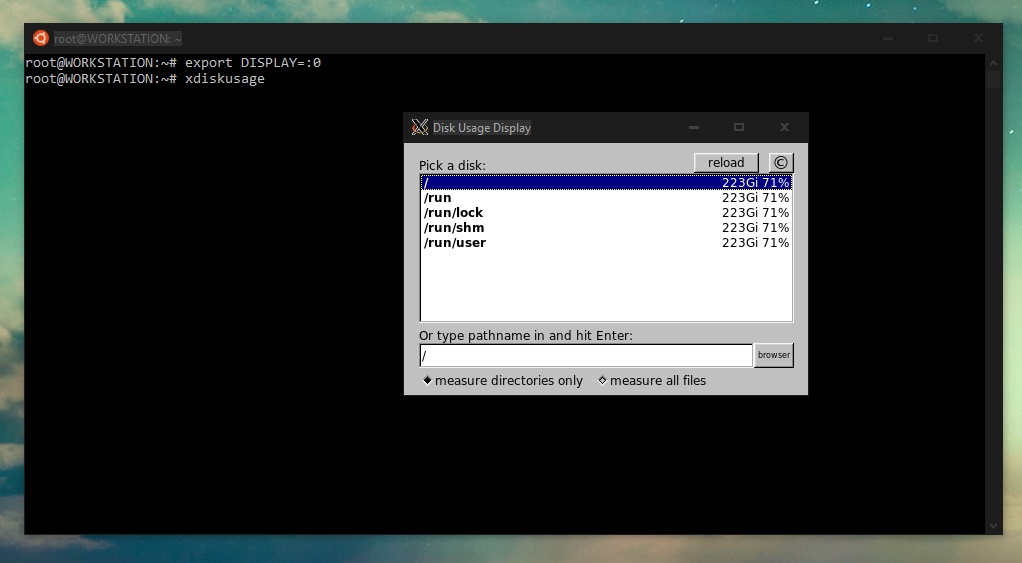
Terminali her açtığımızda export DISPLAY=:0 yazmak istemiyor olabilirsiniz. Bunun içinde oldukça basit bir çözüm bulunuyor tabi . echo export DISPLAY=:0 >> .bashrc komutu ile terminalimizin bu ayarı otomatik olarak yapmasını sağlıyoruz.


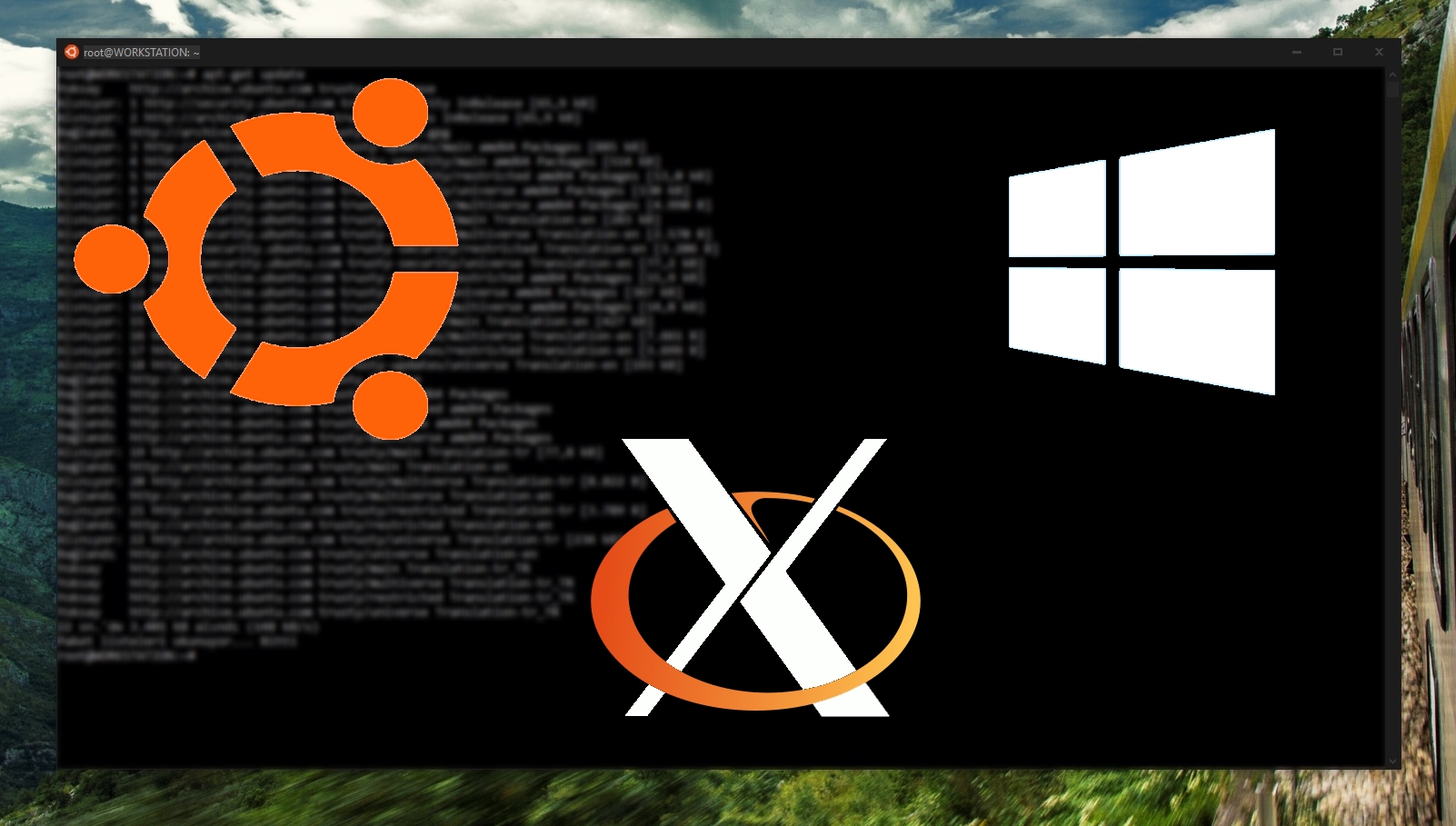
0 Yorum